Faire un signalement
Toutes personnes ayant le rôle enseignant peut enregistrer/modifier le signalement de n'importe lequel des créneaux. Si plusieurs signalements sont effectués pour un même créneau, alors un historique est conservé.
À noter: s'il n'y a aucun absent, vous devez également le signaler. Pour cela, il suffit de ne cocher aucune case, puis de cliquer sur "Enregistrer".
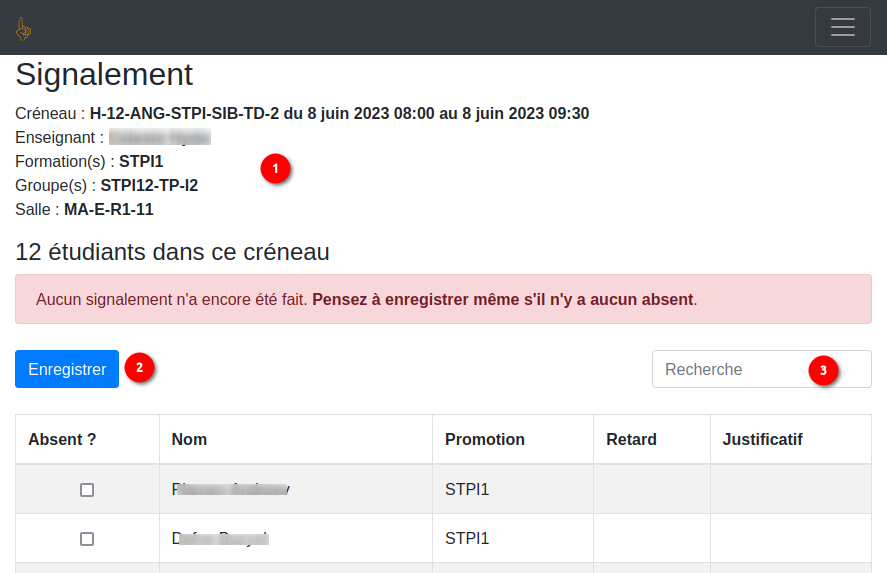
Dans la partie haute de la page se trouve:
- le description du créneau (enseignant, date, formation, groupe(s) associés et salle)
- bouton permettant d'enregistrer l'appel (un bouton se trouve également en bas de page)
- champs de recherche d'un nom/prénom étudiant
Si la liste des étudiants est vide cela signifie que le créneau n'a aucun groupe affecté (visible dans le bandeau supérieur) ou que les groupes ne contiennent aucun étudiant. Sinon vous trouverez une ligne par étudiant. Le bouton à gauche permet d'indiquer les absences ou retards.
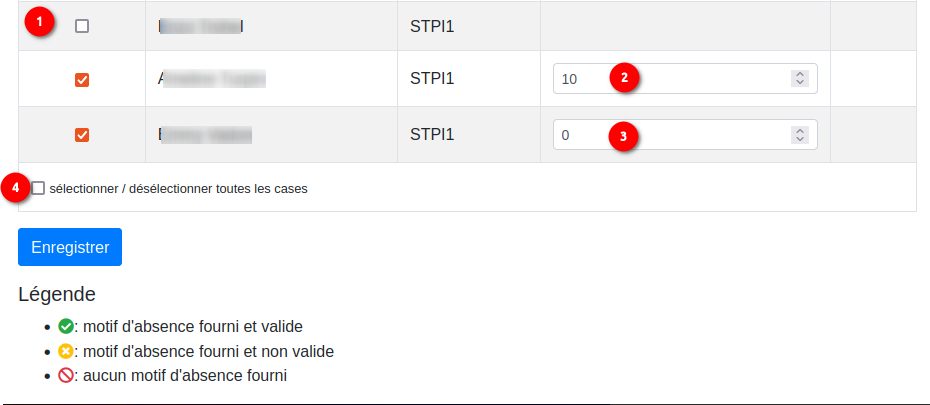
Pour simplifier l'appel il est recommandé d'utiliser la case tout en bas (noté 4) afin d'avoir tous les noms d'étudiants cochés. Cela va vous permettre de décocher les noms au fur et à mesure de l'appel.
Vous trouverez dans la partie basse:
- exemple d'un étudiant présent
- exemple d'un étudiant en retard de 10mn (la case retard est supérieur à 0)
- exemple d'un étudiant absent (la case retard reste à 0)
- case permettant sélectionner/désélectionner toutes les cases
En cas de changement (étudiant absent et finalement présent mais avec du retard), vous pouvez tout à fait enregistrer un nouvel appel pour le même créneau.